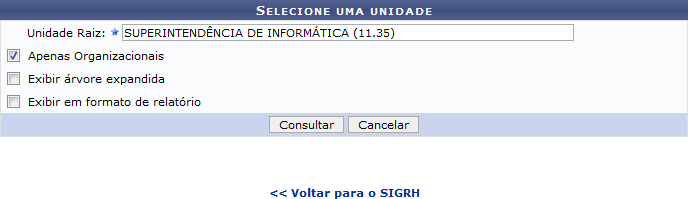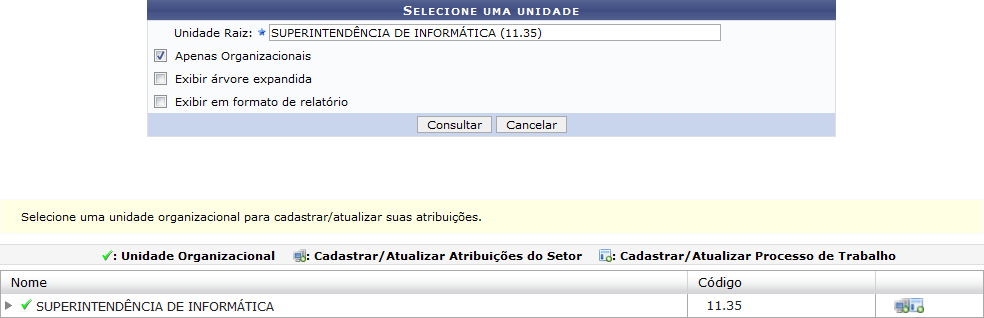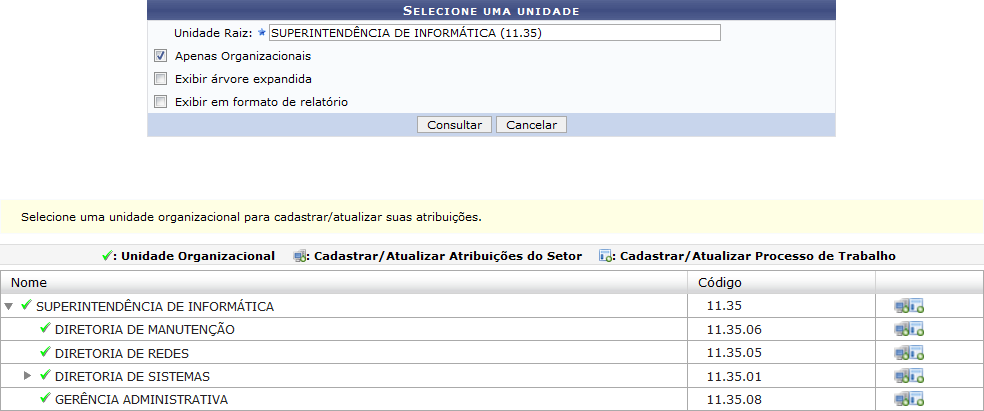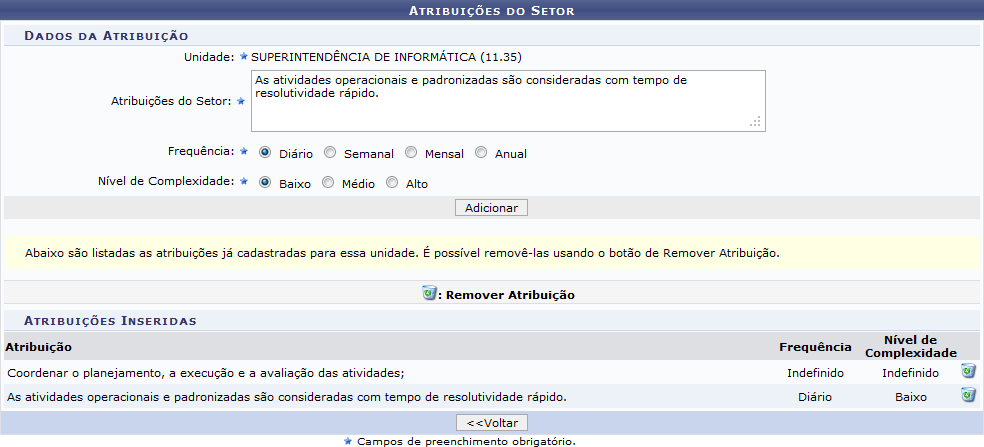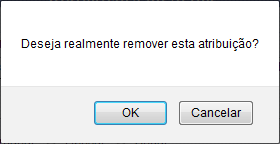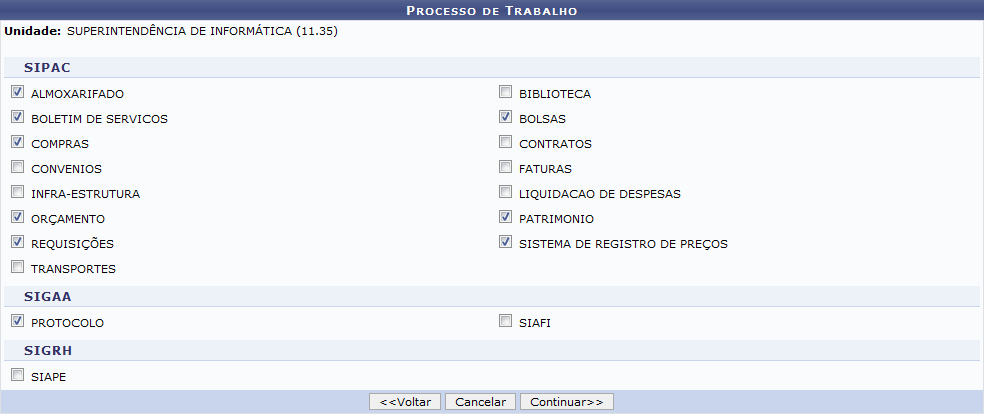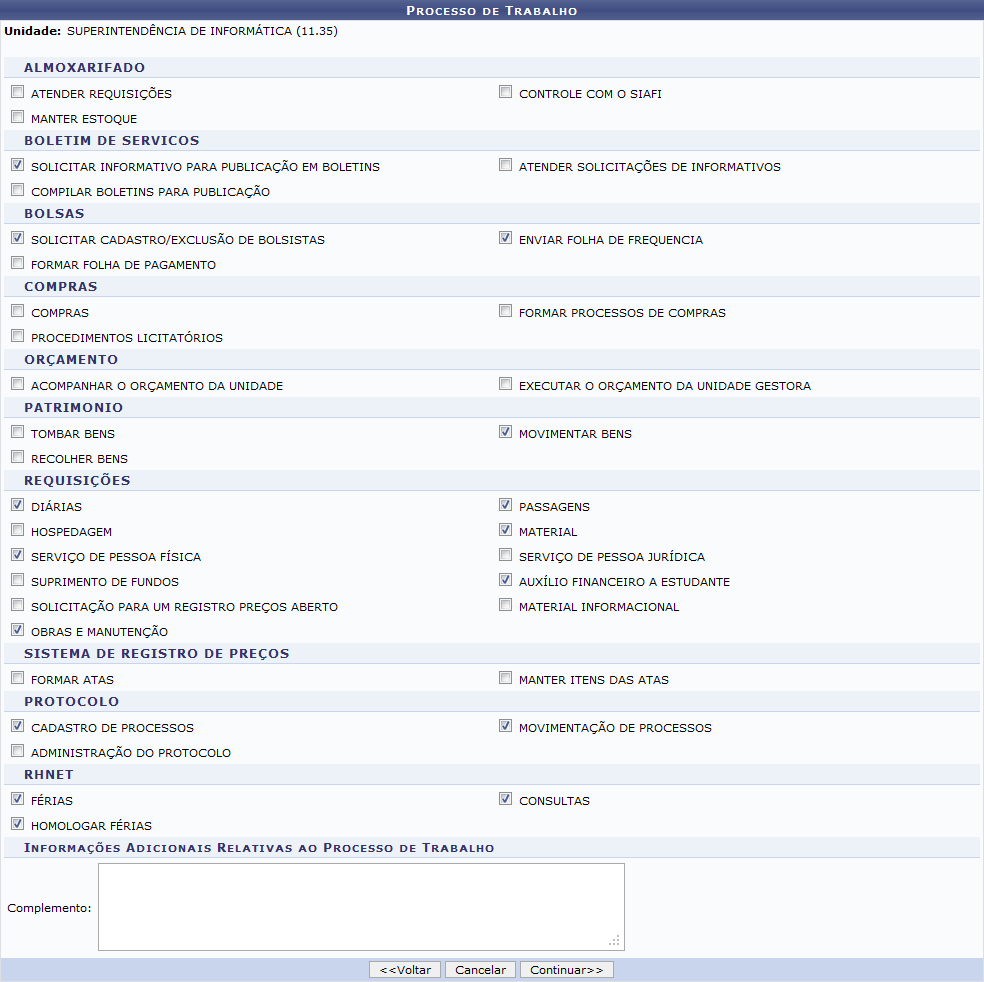Ferramentas do usuário
Atribuições da Unidade
| Sistema | SIGRH |
| Módulo | Portal do Servidor |
| Usuários | Chefe da Unidade |
| Perfil | Gestor Dimensionamento e Gestor Organizacional |
| Última Atualização | ver('', false); |
Esta funcionalidade permitirá ao usuário cadastrar o processo de trabalho e/ou as atribuições das unidades organizacionais. É importante ressaltar que, ao acessar esta operação, o gestor será direcionado ao portal SIGAdmin, onde poderá realizar a busca pela unidade cujo dimensionamento deseja realizar.
Para realizar esta operação, acesse o SIGRH → Portal do Servidor → Chefia de Unidade → Dimensionamento → Atribuições da Unidade.
O sistema exibirá a seguinte tela:
Caso desista da operação, clique em Cancelar e confirme na janela que será exibida pelo sistema. Esta operação será válida para todas as telas que apresentarem esta função.
Para retornar para o menu principal do SIGRH, clique no link  .
.
O usuário poderá consultar unidades do sistema fornecendo os seguintes parâmetros:
- Unidade Raiz: Informe a unidade cujas atribuições deseja consultar. Ao inserir as letras iniciais da unidade, o sistema exibirá uma lista automática de nomes para facilitar a busca do usuário;
- Apenas Organizacionais: Ao selecionar este item, o usuário poderá optar por visualizar no resultado da busca apenas as unidades organizacionais sob responsabilidade da chefia;
- Exibir Árvore Expandida: Selecione este item, caso deseje visualizar a unidade raiz com suas unidades vinculadas;
- Exibir em Formato de Relatório: Selecione este campo se desejar exibir as atribuições e os processos de trabalho da unidade fornecida na busca, em formato de relatório para impressão.
Para dar prosseguimento a operação, clique em Consultar. Exemplificaremos a operação com a Unidade Raiz SUPERINTENDÊNCIA DE INFORMÁTICA (11.35) e selecionando a opção Apenas Organizacionais. O sistema recarregará a tela da seguinte maneira:
Caso deseje exibir a unidade organizacional expandida, selecione a opção Exibir Árvore Expandida, ou clique no ícone  para expandir as sub-unidades ou no ícone
para expandir as sub-unidades ou no ícone  para ocultá-las. O sistema recarregará a tela da seguinte maneira:
para ocultá-las. O sistema recarregará a tela da seguinte maneira:
Caso deseje acessar o resultado da tela acima em formato de relatório, o usuário deverá selecionar a opção Exibir em Formato de Relatório. O sistema exibirá um relatório semelhante ao apresentado no manual Setores de Trabalho, listado no tópico Manuais Relacionados ao final deste.
Para cadastrar ou atualizar as atribuições da Unidade Organizacional, clique no ícone  . A seguinte tela será exibida:
. A seguinte tela será exibida:
Para voltar para a tela anterior, clique em Voltar. Esta operação será válida para todas as telas que apresentarem esta função.
Para realizar o cadastro da atribuição, será necessário descrever as Atribuições do Setor as quais deseja associar à unidade consultada. O gestor deverá informar a Frequência das atribuições, ao optar entre Diário, Semanal, Mensal ou Anual. Além disso, será preciso indicar o Nível de Complexidade, selecionando Baixo, Médio ou Alto. Clique em Adicionar para dar prosseguimento a operação. Exemplificaremos informando as Atribuições do Setor As atividades operacionais e padronizadas são consideradas com tempo de resolutividade rápido, a Frequência Diário e o Nível de Complexidade Baixo. As atribuições adicionadas serão listadas na seção Atribuições Inseridas, assim como mostra a tela acima. A mensagem de sucesso será exibida em seguida:
Caso deseje remover uma das Atribuições Inseridas, clique no ícone  . O sistema exibirá a seguinte caixa de diálogo:
. O sistema exibirá a seguinte caixa de diálogo:
Clique em OK para confirmar a operação. A seguinte mensagem de sucesso será apresentada:
Retornando à tela de unidades encontradas, o usuário poderá cadastrar ou atualizar os dados referentes ao processo de trabalho da unidade consultada clicando no ícone  . O sistema exibirá a seguinte tela:
. O sistema exibirá a seguinte tela:
A tela acima exibe os módulos disponíveis para a operação. Selecione os módulos que serão utilizados no processo de trabalho, assim como é exemplificado na tela acima. Para prosseguir com a operação, clique em Continuar. O sistema exibirá a seguinte tela:
Na tela apresentada acima, selecione as atividades que serão realizadas no processo de trabalho conforme as opções exibidas na tela. Caso deseje, o usuário poderá acrescentar Informações Adicionais Relativas ao Processo de Trabalho informando o Complemento. Clique em Continuar, para prosseguir com a operação. O sistema exibirá a seguinte tela:
Na lista apresentada acima, selecione as atividades que serão cumpridas conforme a unidade consultada. Para finalizar a operação, clique em Atualizar. A seguinte mensagem de sucesso será exibida:
Bom Trabalho!